1、第一步:选择【审阅】选项卡,点击【更改】-【保护工作薄】如图
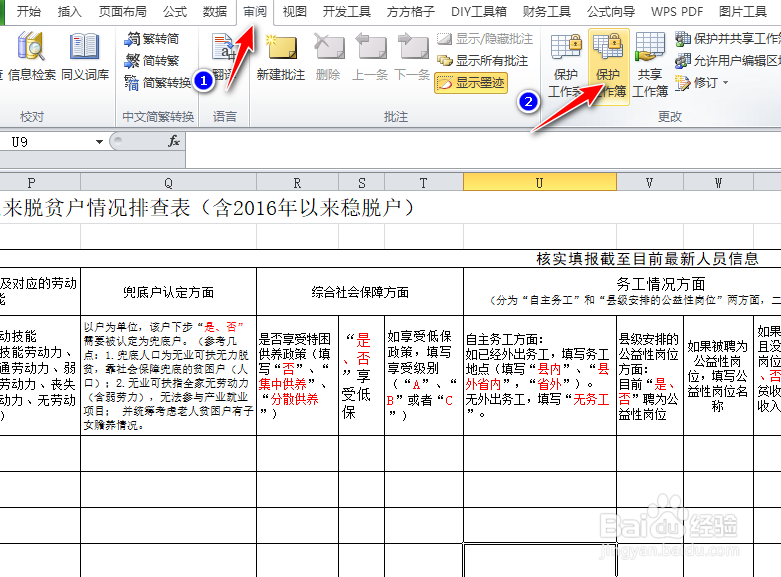
2、第二步:弹出【保护结构和窗口】对话框。选中【结构】复选框,并在【密码】文本框中输入密码,再单击【确认】按钮,如图所示:
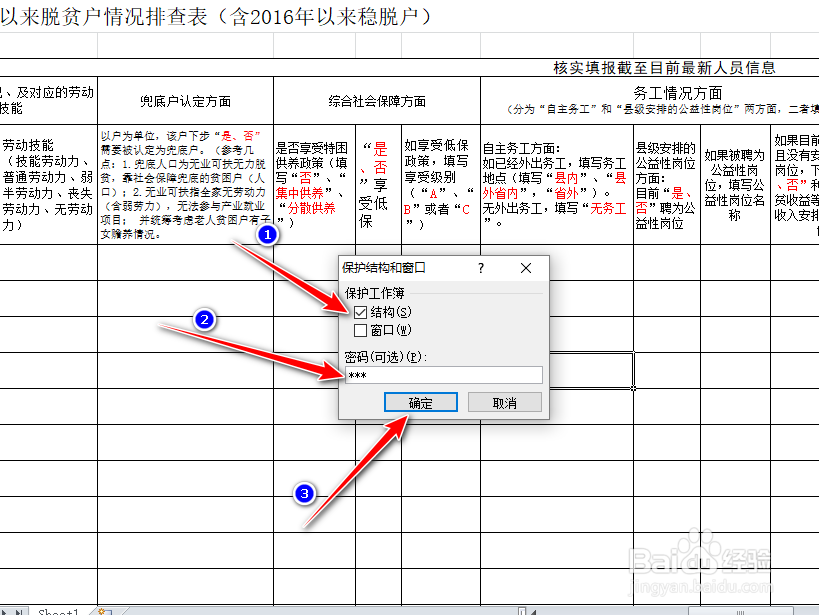
3、第三步:弹出【确认密码】对话框。在【重新输入密码】文本框中重新输入一次密码,再点击【确认】按钮,如图所示
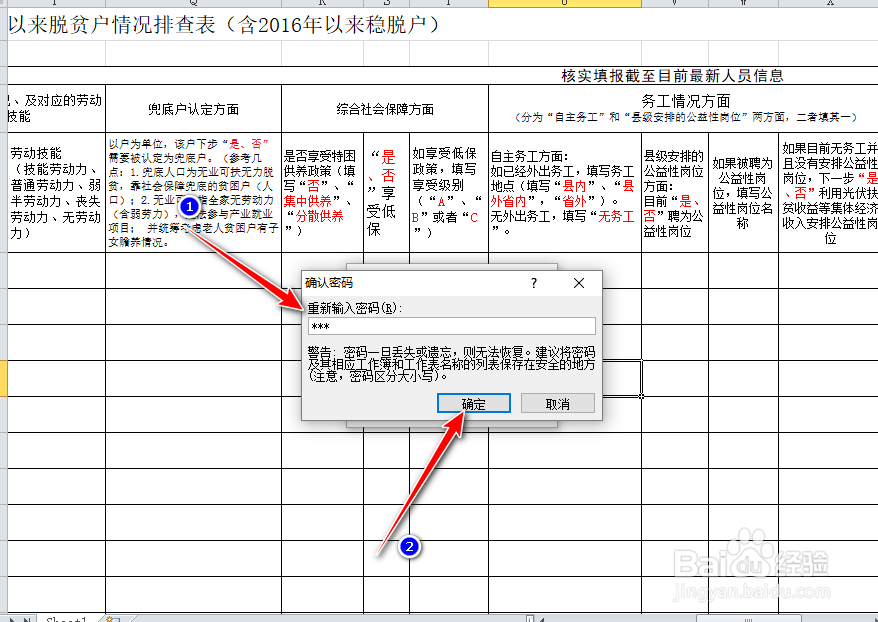
4、第四步:保护工作薄结构后,点击工作表标签再点击鼠标右键,弹出的快捷菜单中的【插入】、【删除】命令变成灰色的了。达到不能插入与删除工作表的目的了。效果如图:

5、总结:1.【审阅】-【更改】-【保护工作薄】2.【保护结构和窗口】-【结构】-【密码】-【确认】
